- Yazar Abigail Brown [email protected].
- Public 2023-12-17 07:04.
- Son düzenleme 2025-01-24 12:27.
Bilinmesi Gerekenler
- Görüşmeyi sessize almak için bir mesajı açın ve More menüsünden Mute öğesini seçin.
- Bir görüşmenin sesini açmak için All Mail klasörüne gidin, sessize alınmış bir mesajı açın ve More >adresine gidin Sesi aç.
- Birden fazla mesajın sesini kapatmak veya açmak için, her mesajı seçin ve ardından sessize alma veya sesi açma adımlarını izleyin.
Gmail, bir ileti dizisinin tamamını anında arşivlemek için bir ileti dizisini yok saymayı veya "sessizleştirmeyi" son derece kolaylaştırır, böylece bu iletilerden artık haberdar olmazsınız. Bu, mevcut konuşmayı Tüm Postalar klasörüne ve bu ileti dizisinde gelecekte verilecek yanıtlarla birlikte yerleştirir. E-postalar otomatik olarak Gelen Kutusu klasörünüzü atlar ve yalnızca Tüm Postalar'da veya mesaj aramasında görünür.
Bu talimatlar, herhangi bir masaüstü tarayıcı kullanan masaüstü kullanıcıları içindir.
Gmail Konuşmaları Nasıl Sessize Alınır
Bir konuşmayı sessize almak için yoksaymak istediğiniz mesajı açın ve ardından More (…) menüsü.
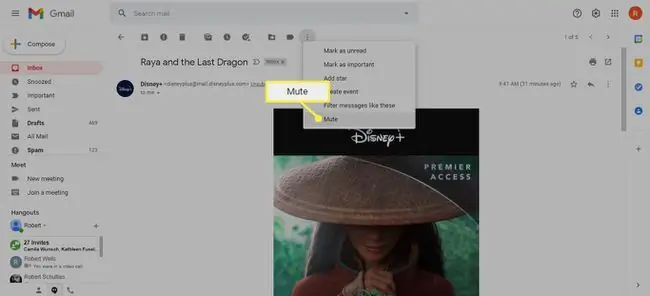
Başka bir seçenek de klavye kısayolu kullanmaktır. Sadece mesajı açın ve m tuşuna basın. Bir listeden hepsini seçip ardından More> Mute seçeneğini kullanarak birden fazla mesajın sesini kapatın.
Gmail Konuşmalarının Sesi Nasıl Açılır
Sesi kapatılan mesajlar Tüm Postalar adresine gönderilir. Sesi açmak için önce onları bulmalısın:
- Tüm Postalara Bakma.
- Gönderenin e-posta adresi, mesaj içindeki metin, konu vb. kriterleri kullanarak mesajı arama.
- Girilir:arama çubuğuna sessize alınır.
Ardından, bir konuşmanın sesini açmak için:
- Sesi açmak istediğiniz mesajı açın.
-
Seç Diğer > Sesi aç o ileti dizisinin sesini kapatmayı durdurmak için.

Image -
Alternatif olarak, Muted'ın yanındaki X tıklayın.

Image
Tek seferde birden fazla e-postanın sesini açmak için, sessize alınan e-postalar listesinden hepsini seçin ve ardından More > Sesi aç öğesini seçin.
Yakın zamanda sessize alınmış bir e-postayı Gelen Kutusu veya başka bir klasöre yerleştirmek için, onu manuel olarak sürükleyip bırakın veya Taşı seçeneği (klasör simgesini arayın).
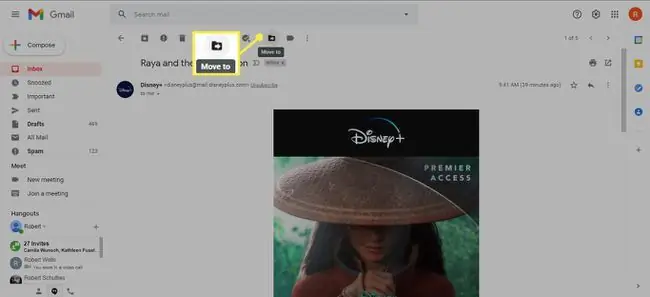
Arşivle ve Sessize Al
Arşivlenmiş bir ileti Gelen Kutunuzu temiz tutmaya yardımcı olmak için Tüm Postalar klasörüne gider, ancak bu ileti aracılığıyla size geri gönderilen yanıtlar konuşma Gelen Kutusu'na geri dönecek.
Sesi kapatılmış bir mesaj Tüm Postalar klasörüne de gider, ancak yanıtlar yok sayılır ve Gelen Kutusu'nda görünmez. Yanıtlardan haberdar olmak istiyorsanız, sessize alınan e-postaları manuel olarak bulmalı ve bunlara dikkat etmelisiniz.
İşte bu yüzden Mute özelliği çok faydalıdır: E-postaları silmeden veya gönderenleri engellemeden mesajları görmezden gelmenizi sağlar.






